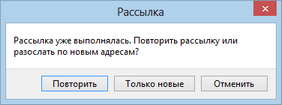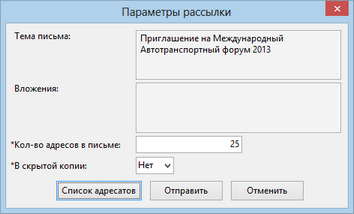| 1. | Создайте новую запись или выберите существующую запись справочника Рассылки по электронной почте. |
Если в списке рассылки не указаны получатели, то системой будет выдано соответствующее предупреждение.
| 3. | Укажите документы, которые нужно отправить в качестве вложения. Для этого в карточке записи справочника перейдите на вкладку Дополнительно и в группе Навигация нажмите на кнопку  Связанные документы. Связанные документы. |
| 4. | На вкладке Главная в группе Рассылка нажмите на кнопку  Проверка рассылки и заполните поле Адрес получателя. Нажмите на кнопку ОК. Проверка рассылки и заполните поле Адрес получателя. Нажмите на кнопку ОК. |
При возникновении ошибки откорректируйте значение поля с адресом рассылки.
| 5. | На вкладке Главная в группе Рассылка нажмите на кнопку  Отправка писем. При повторной рассылке письма системой будет выдано сообщение: Отправка писем. При повторной рассылке письма системой будет выдано сообщение: |
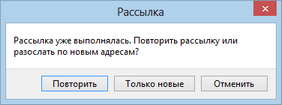
Если нужно выполнить рассылку писем по неизменному списку адресов, то нажмите на кнопку Повторить.
Если требуется рассылка только по новым адресам, то нажмите на кнопку Только новые. Откроется окно «Параметры рассылки»:
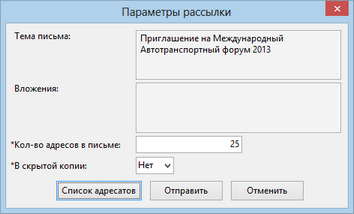
| • | Тема письма. Заполняется значением *Тема из карточки справочника. Поле доступно только для просмотра; |
| • | Вложения. Документы, отправляемые в письме в качестве вложения; |
| • | *Кол-во адресов в письме. Количество адресов, которое соответствует списку адресатов и указывается в письме в поле Кому. Поле заполняется автоматически. При необходимости значение можно изменить; |
| • | *В скрытой копии. Признак видимости отдельному адресату всего списка адресатов. Возможные значения: |
| • | Да – адресат увидит только свой адрес в поле Кому; |
| • | Нет – адресат увидит столько адресатов, сколько указано в поле *Кол-во адресов в письме. |
| 7. | По кнопке Список адресатов выберите список получателей рассылки. Откроется справочник Контактные лица организаций со списком контактных лиц, которым будет отправлена рассылка. При необходимости скорректируйте адрес электронной почты контактного лица. |
| 8. | Нажмите на кнопку Отправить для выполнения рассылки. Информация об отправке отражается в протоколе. Если письмо отправлено успешно, то появляется соответствующее сообщение. |